在畅游游戏世界的间隙,你是否也曾遇到过这样的困扰:在Windows 7操作系统中,想要将某个游戏存档、截图或是其他重要文件移动到另一个位置,却苦于找不到最便捷的方法?别担心,今天我们就来聊聊如何在WIN7系统中随意移动文件和文件夹的位置,让你的文件管理变得轻松又高效,仿佛在游戏中自由穿梭一般。
鼠标拖拽:直观又便捷
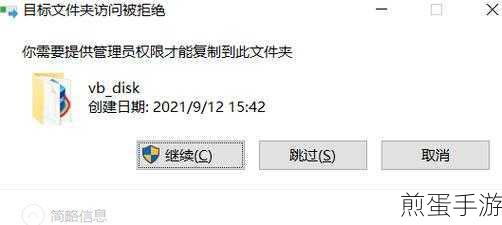
对于大多数手游玩家来说,鼠标拖拽无疑是最直观、最便捷的文件移动方式,想象一下,你正在游戏中探索未知领域,只需轻轻一点、一拖,就能将宝藏(文件)带到你想要的地方,在WIN7中,这一操作同样简单:
1、直接拖拽:打开源文件所在的文件夹,找到你想要移动的文件或文件夹,点击并按住鼠标左键不放,然后将文件拖动到目标位置,松开鼠标左键即可完成移动,这种方法特别适合在不同文件夹之间快速移动文件。
2、Ctrl+拖拽:如果你想要复制文件而不是移动它,可以在拖拽的同时按住Ctrl键,这样,文件就会被复制到目标位置,而不会从源位置消失,这就像在游戏中使用“复制”技能,轻松拥有两份相同的宝藏。
3、Shift+拖拽:虽然直接拖拽通常是移动文件,但在某些情况下(比如源文件和目标文件位于不同磁盘时),直接拖拽可能会变成复制,你可以按住Shift键再拖拽,以确保文件被正确移动。
右键菜单:功能强大又灵活
除了鼠标拖拽,WIN7的右键菜单也提供了丰富的文件操作选项,让你在移动文件时更加灵活。
1、剪切+粘贴:选中要移动的文件或文件夹,右键点击选中的文件,选择“剪切”选项,打开目标文件夹,右键点击文件夹空白处,选择“粘贴”选项,即可完成移动,这就像在游戏中使用“传送”技能,将物品从一个地点传送到另一个地点。
2、发送到:右键选中目标文件,选择“发送到”选项,然后在下拉菜单中选择目标位置(如桌面、其他文件夹等),即可完成移动,这一功能特别适合将文件快速发送到常用位置。
快捷键:高效玩家的首选
对于追求效率的玩家来说,快捷键无疑是不可或缺的利器,在WIN7中,你可以通过一系列快捷键来快速移动文件。
1、Ctrl+X+V:选中要移动的文件或文件夹,按下Ctrl+X组合键剪切文件,打开目标文件夹,按下Ctrl+V组合键粘贴文件,即可完成移动,这一组合键操作简洁高效,是移动文件的常用快捷键。
2、Alt+拖拽:虽然不如Ctrl+拖拽和Shift+拖拽常用,但Alt+拖拽也是一种有趣的文件移动方式,按住Alt键并拖动文件,松开Alt键以释放文件,不过需要注意的是,Alt+拖拽通常用于在特定程序或窗口中移动文件,而不是在文件夹之间移动。
额外技巧:让文件管理更顺手
除了上述基本方法外,还有一些额外技巧可以让你的文件管理更加顺手。
1、同一磁盘与不同磁盘的移动差异:在WIN7中,当你直接拖拽文件时,如果源文件和目标文件位于同一磁盘上,那么拖拽操作默认为移动;如果位于不同磁盘上,则默认为复制,但你可以通过按住Shift键来改变这一行为,确保文件被正确移动。
2、鼠标右键拖动:直接拖动右键到目标位置后释放右键,然后从弹出的快捷菜单中选择“移动到当前位置”或“复制到当前位置”,这一操作虽然不如直接拖拽直观,但在某些特定情况下可能更加灵活。
最新动态:与WIN7文件管理相关的手游热点
1、《模拟人生》系列:在游戏中,你需要管理角色的生活、工作、社交等各个方面,同样地,在WIN7中管理文件也需要你具备一定的规划和管理能力,不妨将文件管理看作是一场模拟人生的挑战吧!
2、《我的世界》建筑大赛:在《我的世界》中,玩家可以自由建造各种建筑和景观,而WIN7中的文件管理也像是在打造一个属于自己的数字世界,你可以通过移动和整理文件来打造一个更加有序、高效的数字空间。
3、《塞尔达传说》探索与收集:在《塞尔达传说》中,玩家需要探索广阔的世界、收集各种物品和装备,同样地,在WIN7中管理文件也需要你不断探索和尝试新的方法和技巧,不妨将每一次文件移动都看作是一次新的探险吧!
WIN7怎样随意移动文件和文件夹的位置?的特别之处
在WIN7系统中随意移动文件和文件夹的位置不仅是一项基本的文件管理技能,更是一项能够提升你工作效率和生活品质的重要能力,通过掌握鼠标拖拽、右键菜单、快捷键以及额外技巧等多种方法,你可以更加灵活、高效地管理自己的文件,就像在游戏中不断挑战自我、提升技能一样,在WIN7中管理文件也需要你不断探索和尝试新的方法和技巧,希望本文能够为你提供一份实用的指南,让你在WIN7的文件管理之路上更加游刃有余。







